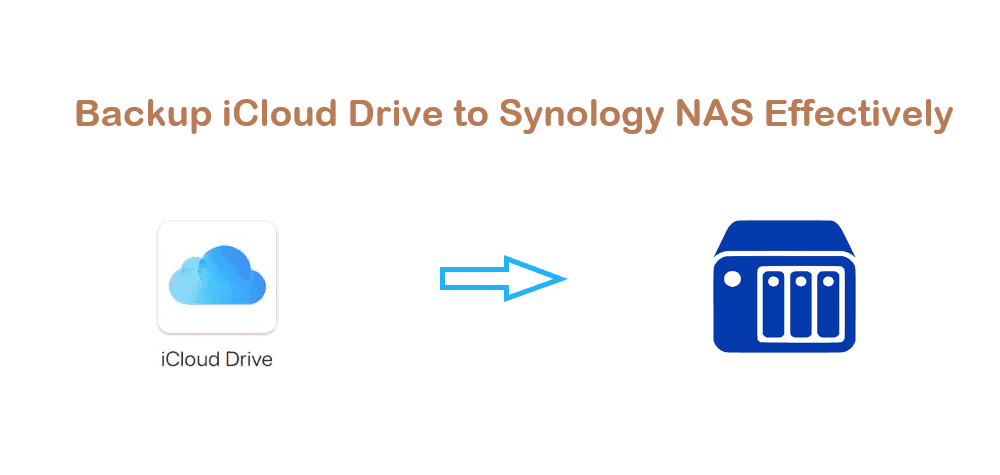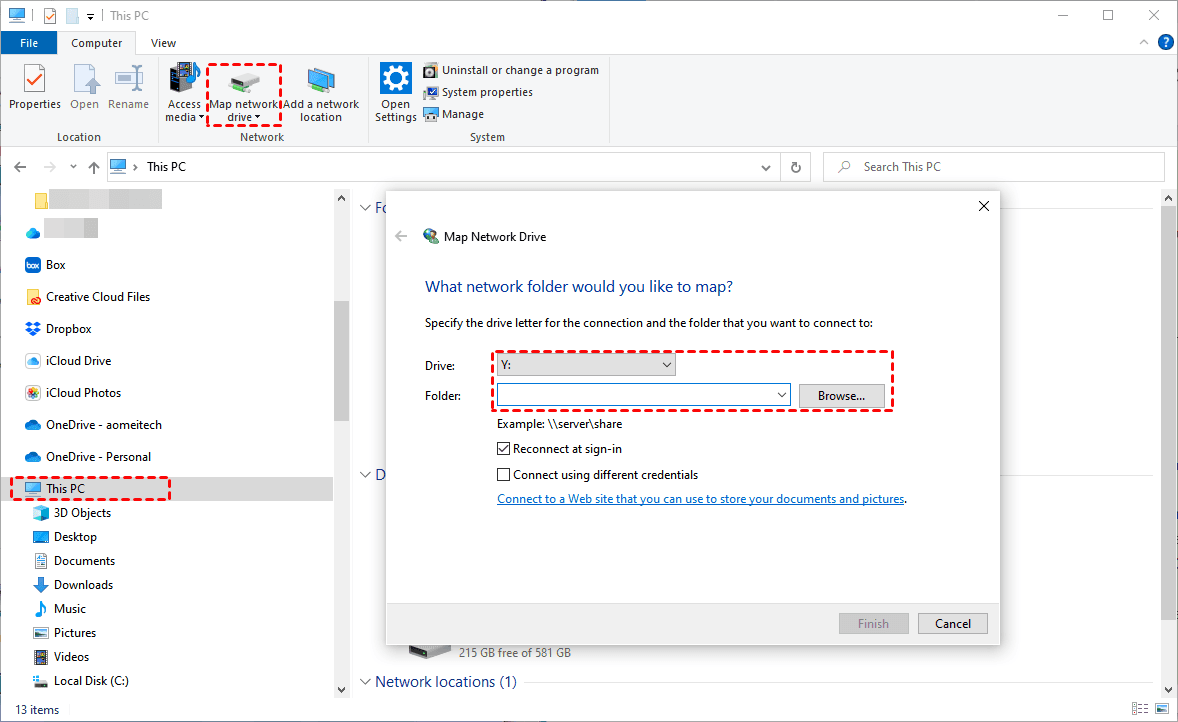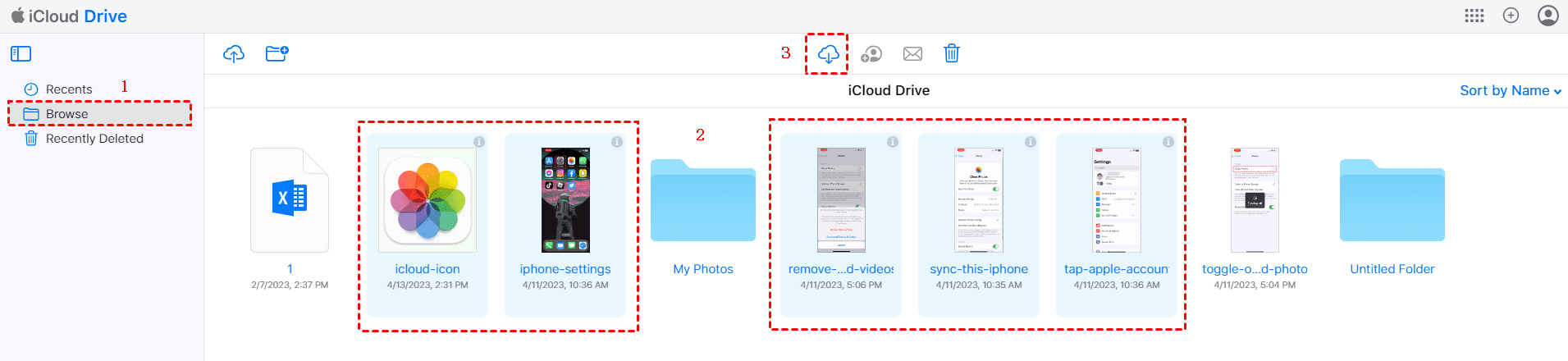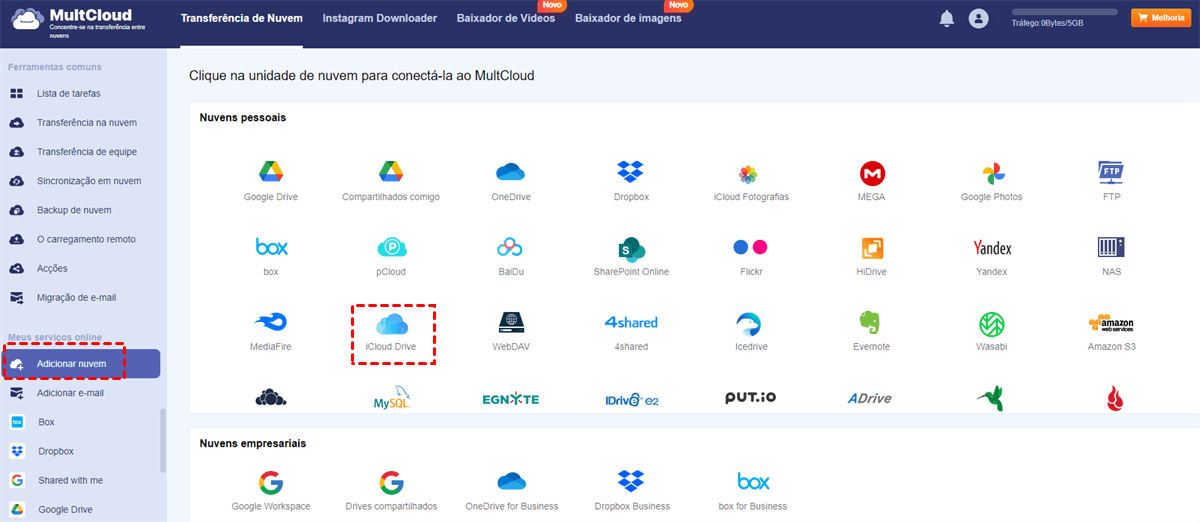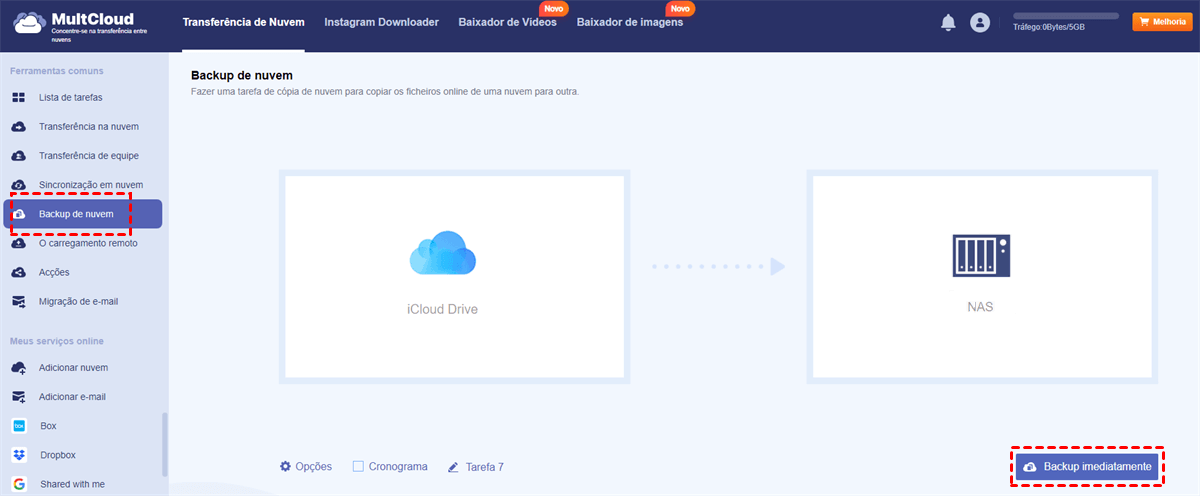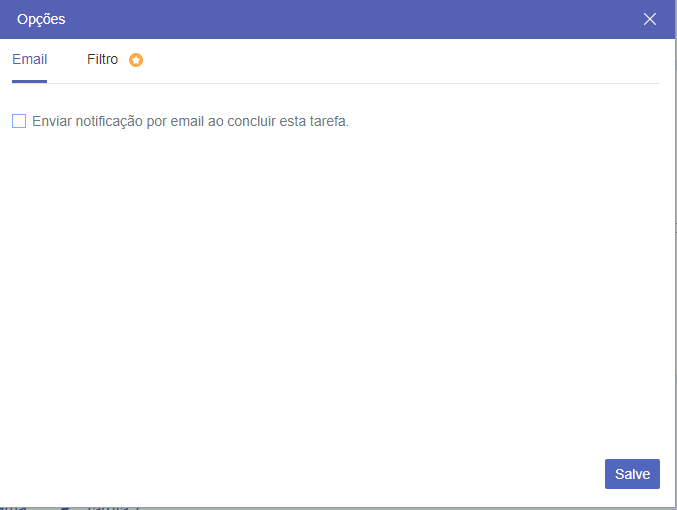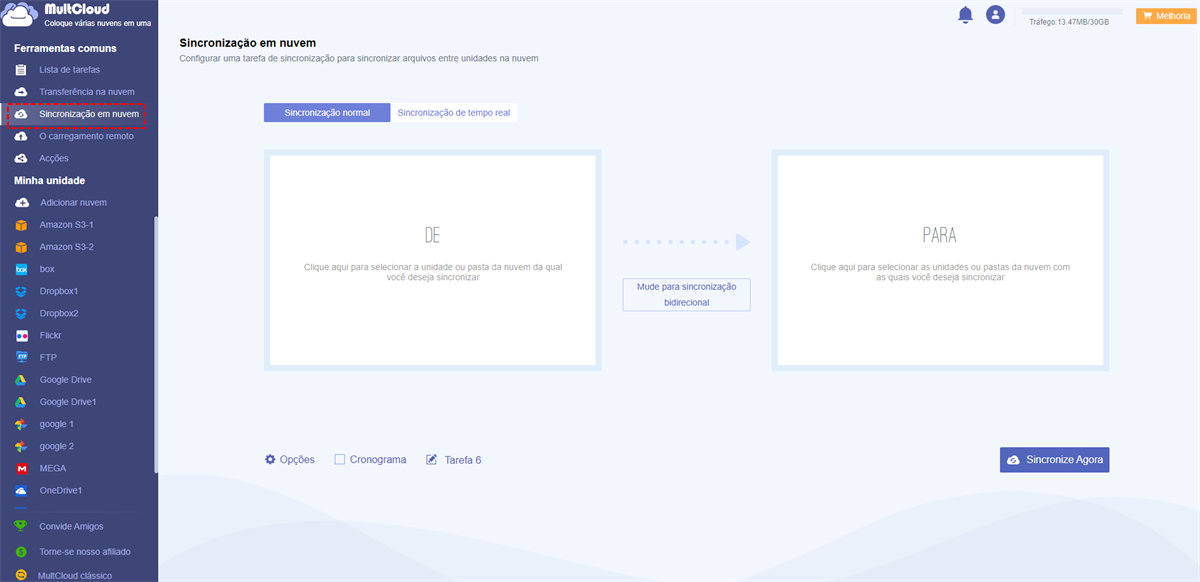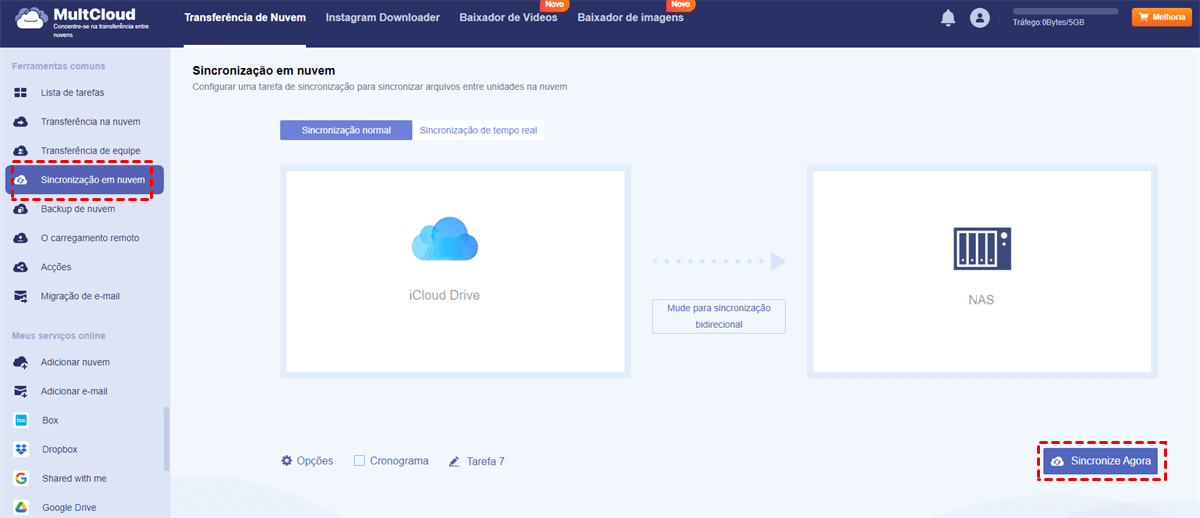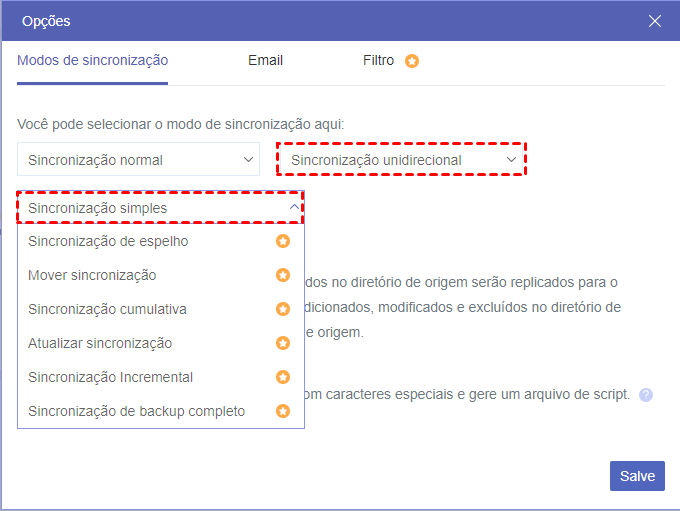Navegação rápida:
Por que fazer backup do iCloud Drive em um NAS Synology?
Fazer backup do seu iCloud Drive em um dispositivo NAS Synology (Armazenamento Anexado à Rede) oferece diversas vantagens:
- Redundância de dados: Ter um backup dos seus dados do iCloud Drive em um dispositivo físico separado, como um NAS Synology, garante a redundância, o que minimiza o risco de perda permanente de dados.
- Aumento da capacidade de armazenamento: O iCloud oferece um espaço de armazenamento limitado, e se você exceder sua cota, os 5GB gratuitos, pode ser necessário pagar por armazenamento adicional. Ao fazer backup do seu iCloud Drive em um NAS Synology, você pode expandir sua capacidade de armazenamento sem incorrer em custos extras.
- Privacidade e controle aprimorados: Armazenar seus dados em um NAS Synology pessoal lhe dá maior controle sobre sua privacidade.
- Acesso mais rápido aos dados: Com um NAS Synology, você pode acessar diretamente seus dados do iCloud Drive no seu ambiente local, sem depender da conectividade à internet.
- Personalização e automação: Os dispositivos NAS Synology possuem uma variedade de recursos e aplicativos que permitem personalizar e automatizar seu processo de backup. Você pode agendar backups automáticos, definir políticas de retenção de backups e até mesmo sincronizar pastas ou arquivos específicos do seu iCloud Drive com o seu NAS, oferecendo flexibilidade e conveniência.
Então, como fazer backup do iCloud no Synology NAS facilmente? Vamos descobrir.
Backup do iCloud Drive para o NAS Synology em 2 formas
Na verdade, embora a Synology forneça "Sincronização em nuvem" e "Hyper Backup" para gerenciar arquivos entre o NAS Synology e as unidades de nuvem, você não pode fazer backup do iCloud Drive diretamente, já que Sincronização em nuvem e Hyper Backup não oferecem suporte ao iCloud. Portanto, você precisa buscar outras formas de ajuda.
Passo 1. Baixar arquivos do iCloud Drive e mover para o Synology NAS
Primeiramente, faça o download dos arquivos do iCloud Drive e depois mapeie o Synology NAS em seu computador para movê-los ao NAS Synology. No entanto, esse processo pode levar bastante tempo devido às operações manuais necessárias.
Aqui estão os passos para fazer o backup do iCloud Drive para o Synology NAS usando esse método:
1. Para mapear o Synology NAS em seu computador, siga estes passos: Abra o Windows File Explorer usando Windows+E, clique em Este Computador/Computer, clique em Mapear Unidade de Rede no menu superior, escolha Mapear Unidade de Rede, atribua uma letra de unidade para o NAS Synology e insira o servidor Synology NAS (endereço IP) e a pasta compartilhada no seguinte formato: \\192.168.0.240\iCloudDrive e clique em Concluir.
2. Faça login no iCloud.com usando seu ID Apple e senha.
3. Clique em Drive na interface web do iCloud para abrir o iCloud Drive.
4. Selecione Navegar no menu lateral e use o mouse e a tecla Ctrl ou Shift para selecionar vários arquivos que você deseja fazer backup.
5. Clique no ícone de Download no menu superior para fazer o download de todos os arquivos do iCloud Drive para o seu computador (pasta de Downloads).
6. Mova esses arquivos para a pasta compartilhada do Synology NAS mapeada para fazer o backup do iCloud Drive para o Synology NAS manualmente.
Passo 2. Melhor forma gratuita de fazer backup do iCloud para o Synology NAS
Para fazer o backup do iCloud para o Synology NAS de forma mais fácil, você pode experimentar outra forma melhor, o poderoso gerenciador de arquivos em nuvem MultCloud , que permite fazer backup, sincronizar ou transferir arquivos entre quaisquer dois dos mais de 30 serviços de nuvem, incluindo iCloud Drive, iCloud Photos, Google Drive, Dropbox, OneDrive, Google Workspace, OneDrive for Business, Box for Business, Gmail, Google Photos e muitos outros.
- ★ Com o MultCloud, você pode se beneficiar das seguintes funcionalidades:
- Fazer backup do iCloud Drive para o Synology NAS diretamente, sem necessidade de configurações e operações complexas, economizando tempo.
- Realizar backup online do iCloud Drive para o Synology NAS, sem a necessidade de baixar primeiro os dados do iCloud Drive localmente e depois fazer o upload novamente para o Synology.
- Você pode ativar o Envio de Email e Filtro antes de fazer o backup, um alerta de email será enviado a você após a conclusão da tarefa, o Filtro permite incluir apenas os tipos de arquivos que você deseja fazer backup.
- O recurso Cronograma fornece uma maneira automática de fazer backup do iCloud Photos e iCloud Drive regularmente, como diariamente, semanalmente ou mensalmente.
- O backup offline é suportado, mesmo se você fechar o computador ou o navegador.
Aqui estão os passos simples para fazer backup do iCloud Drive para o Synology NAS com o MultCloud:
1. Por favor, faça o registro de uma conta no MultCloud e faça o login.
2. Clique em Adicionar nuvem, então escolha iCloud Drive e insira suas credenciais para adicionar. Repita o processo para adicionar o Synology NAS.
3. Selecione Backup de nuvem, em seguida escolha iCloud Drive como a origem e Synology NAS como o destino.
Dicas: Você pode escolher tudo do iCloud Drive como a origem, ou apenas os arquivos que deseja fazer backup, escolha de acordo com suas necessidades.
4. (Opcional) Toque em Opções para habilitar Email ou Filtro, ou clique em Cronograma para criar um backup automático do iCloud Drive.
Observação: Filtro e Agendar são recursos avançados, por favor faça upgrade para desbloquear todos os recursos avançados, incluindo os dois, e fazer o backup rodar mais rápido com 10 threads.
5. Clique no botão Backup imediatamente para fazer o backup do iCloud Drive para o Synology NAS automaticamente e diretamente.
Além de backup do iCloud Drive para o Synology NAS, você também pode fazer backup de Fotos do iCloud para o Synology NAS diretamente.
Sincronizar o iCloud Drive com o NAS Synology usando o MultCloud
O MultCloud também sincroniza o iCloud Drive com o Synology NAS diretamente de maneiras flexíveis, incluindo Sincronização unidirecional, Sincronização bidirecional, Sincronização de tempo real e outros, com um total de 10 modos de sincronização.
Os passos fáceis para sincronizar o iCloud Drive com o Synology NAS estão listados abaixo:
1. Clique em Sincronização em nuvem após adicionar o iCloud Drive e o Synology NAS.
2. Selecione iCloud Drive como a origem, e Synology NAS como o destino. [Se você deseja sincronizar Fotos do iCloud com o Synology, basta escolher o iCloud Photos como a origem.]
3. Clique no botão Sincronize Agora para sincronizar o iCloud Drive com o Synology NAS.
Dicas: As configurações de E-mail, Filtro e Cronograma são semelhantes às informações acima, e além disso, você pode configurar os modos de sincronização em Opções.
Se você deseja sincronizar o Synology NAS com o iCloud Drive, o MultCloud também será de grande ajuda.
- Smart Share: Compartilhe arquivos na nuvem via modo público, privado ou de origem.
- One-key Move: Transferência rápida de dados, sincronização e backup entre nuvens.
- Email Archive: Proteja emails em outras nuvens ou discos locais.
- O carregamento remoto: Salve efetivamente arquivos da web nas nuvens via URL.
- Segurança: Proteções de autorização em tempo integral de 256 bits AES e OAuth.
- Fácil: Acesse e gerencie todas as nuvens em um só lugar com um único login.
- Amplo: 30 serviços em nuvem e no local são suportados.
O Final
De acordo com as formas acima de fazer backup do iCloud para o Synology NAS, você pode substituir o iCloud pelo Synology NAS facilmente com o MultCloud em vez do método de download e movimento. Se operações automáticas forem necessárias, o MultCloud é a melhor maneira de migrar dados entre o iCloud e o Synology NAS. Além disso, você pode adicionar várias nuvens ao MultCloud e gerenciá-las todas em um só lugar.
Além do aplicativo web do MultCloud, você pode aproveitar a extensão para mais recursos.
MultCloud Suporta Nuvens
-
Google Drive
-
Google Workspace
-
OneDrive
-
OneDrive for Business
-
SharePoint
-
Dropbox
-
Dropbox Business
-
MEGA
-
Google Photos
-
iCloud Photos
-
FTP
-
box
-
box for Business
-
pCloud
-
Baidu
-
Flickr
-
HiDrive
-
Yandex
-
NAS
-
WebDAV
-
MediaFire
-
iCloud Drive
-
WEB.DE
-
Evernote
-
Amazon S3
-
Wasabi
-
ownCloud
-
MySQL
-
Egnyte
-
Putio
-
ADrive
-
SugarSync
-
Backblaze
-
CloudMe
-
MyDrive
-
Cubby